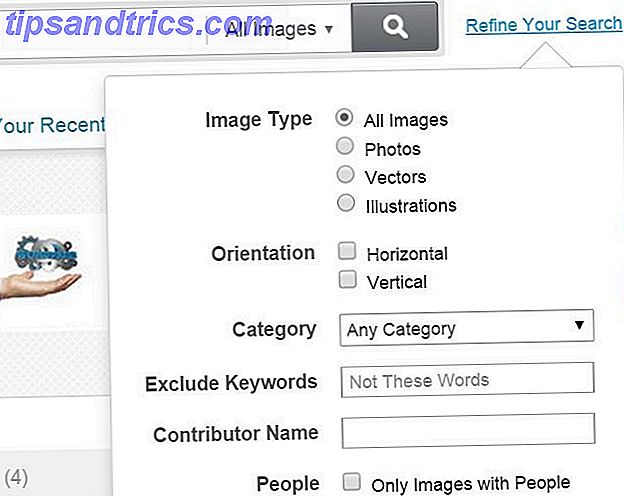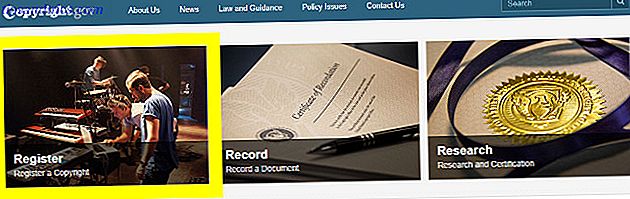Actualizado por Tina Sieber.
Si los ventiladores de su computadora alcanzan con frecuencia las velocidades máximas, es una señal de que su CPU está completamente cargada. Simultáneamente, su computadora puede ralentizarse. Cómo acelerar Windows 10 desde el arranque hasta el apagado Cómo acelerar Windows 10 desde el arranque hasta el apagado Los ajustes del registro y los ominosos limpiadores raramente arreglan una computadora lenta. Hemos compilado una lista de métodos probados que le dará a su computadora con Windows 10 un impulso de rendimiento instantáneo. Lee mas . Eso es molesto, especialmente si no estás haciendo nada.
La CPU (unidad de procesamiento central), también conocida como procesador, es el cerebro de su computadora. Al igual que su propio noggin, puede verse abrumado si se lo bombardea con demasiados procesos o si una sola tarea consume atención indebida. De la misma forma que puede resultar difícil trabajar cuando está abrumado, su procesador puede ralentizarse si se le pide demasiado a la vez.
Normalmente, puede evitar esta situación alejándose de aplicaciones exigentes. Sin embargo, el uso de la CPU a veces puede perder el control debido a un error en un proceso, como el infame WmiPrvSE.exe. Afortunadamente, el alto uso de la CPU suele ser fácil de corregir.
WmiPrvSE.exe
Este proceso, que tiene el nombre completo de Instrumental de administración de Windows, es parte de Windows y ayuda a las organizaciones a monitorear y solucionar problemas en una gran cantidad de sistemas en una red. Sin embargo, no es raro que el proceso pierda el control.
Puede ver si este es su problema abriendo el Administrador de tareas y buscando el proceso WmiPrvSE.exe. Si su uso de CPU es más alto que un pequeño porcentaje, y no está ejecutando ningún programa que lo impacte, no está funcionando correctamente.
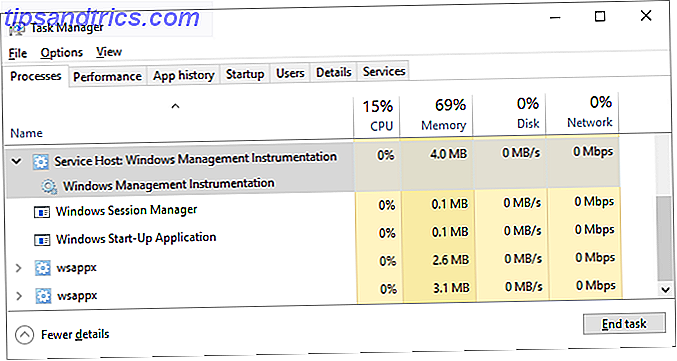
Microsoft tiene una solución oficial que detendrá el problema para la mayoría de los usuarios. Si esa solución no funciona o no puede descargarla, puede intentar reiniciar manualmente el servicio. Realice una búsqueda de servicios de Windows y, en la ventana que se abre, busque Instrumental de administración de Windows . Haga clic derecho, luego seleccione Reiniciar . También puede detener el servicio por completo, si lo desea.

Finalmente, existe la posibilidad de que el servicio pueda ser un gusano o virus. Debería ver solo una versión del proceso en un momento dado, y el proceso debería detenerse si lo detiene a través de la ventana de Servicios. Si ve dos versiones, o el proceso no se detiene, ejecute un análisis de virus 10 pasos a seguir cuando descubre malware en su computadora 10 pasos a seguir cuando descubre malware en su computadora Nos gustaría pensar que Internet es un lugar seguro para pasar nuestro tiempo (tos), pero todos sabemos que hay riesgos en cada esquina. Correo electrónico, redes sociales, sitios web maliciosos que han funcionado ... Leer más de inmediato.
Proceso inactivo del sistema
Los usuarios de Windows ocasionalmente se encuentran con una alta utilización por algo llamado Proceso de inactividad del sistema. Este oscuro proceso parece acaparar toda la potencia de la CPU que pueda ... terrible, ¿verdad?

En realidad, este proceso es simplemente un hilo que consume ciclos de procesador, que de otro modo no se utilizan. El proceso se utiliza debido a algunas peculiaridades muy arcanas en la codificación, que hacen que a veces sea preferible, y aún más eficiente, que un procesador ejecute algo en lugar de nada en absoluto. Esto no es solo algo de Windows, pero Windows muestra el proceso en el administrador de tareas, por lo que los usuarios lo ven y suponen que algo está mal.
Esto no quiere decir que no pueda experimentar problemas de rendimiento cuando el proceso de inactividad del sistema muestre una "carga alta", pero el problema está en otra parte. De hecho, debe esperar ver este proceso informando que consume el 95% (o más) de su procesador cuando su PC está inactiva. Si no es así, otra cosa es consumir ciclos de procesador sin su conocimiento.
Demasiados procesos de fondo
Un proceso en segundo plano es un programa que se ejecuta en su PC, aunque no esté abierto en una ventana. Una computadora típica tendrá muchos procesos en segundo plano ejecutándose al mismo tiempo, ya que Windows requiere que se ejecute alguno. Pero a medida que instala programas, a lo largo de los años puede recopilar más y más y, finalmente, abrumar a su PC.
Puede verificar esto abriendo Task Manage r a través de una búsqueda de Windows para el mismo o ejecutando taskmgr.exe . La pestaña Procesos aparecerá de manera predeterminada, mostrando no solo el uso general de la CPU, sino también el uso de cada aplicación. Debe hacer esto mientras no haya otros programas abiertos para evitar confusiones. Tenga en cuenta los procesos que parecen estar utilizando al menos el 10% de la capacidad de su procesador de forma regular.
En Windows 10, vaya a la pestaña Inicio dentro del Administrador de tareas.

En Windows 7, salga del Administrador de tareas y abra msconfig.exe mediante la Búsqueda de Windows o el cuadro de diálogo Ejecutar ( Windows + R ). En la ventana Configuración del sistema, vaya a la pestaña Inicio .
Ahora encuentre los elementos de inicio Cómo usar la carpeta de inicio de Windows 10: Todo lo que necesita saber Cómo usar la carpeta de inicio de Windows 10: Todo lo que necesita saber La carpeta de inicio de Windows 10 le permite administrar qué programas se ejecutan al inicio. Aquí se explica cómo encontrar la carpeta de inicio y administrar sus programas. Leer más correlacionó con los artículos que anotó. Desmárquelos, haga clic en Aceptar y luego reinicie su PC. Esto evitará que esos programas se inicien en el arranque.
Podría ser un anti-virus molesto
¿Notan que su computadora se vuelve lenta en tiempos aparentemente aleatorios, y esos tiempos a menudo se correlacionan con una actividad de disco alta? Tu problema podría ser tu antivirus.

Un programa antivirus, cuando busca activamente una amenaza en su disco, puede consumir una sorprendente cantidad de carga del procesador. Por lo general, esto no es suficiente para ralentizar una computadora de escritorio moderna o portátil de alta gama, pero los sistemas más antiguos o más lentos pueden ralentizarse notablemente bajo presión.
Reparar esto es fácil. Prácticamente todas las aplicaciones antivirus vienen con una función de programación que le permite ajustar cuando escanea automáticamente. Cambie el horario a un horario en el que no esté usando la computadora portátil, y ya no le molestará más.
O podría ser un virus
Por otro lado, el malware podría ser la fuente de tu problema. Un sistema que está infectado puede ejecutar procesos en segundo plano, o puede intentar propagarse enviando malware a otros a través de su correo electrónico, su red u otras fuentes. Todo esto requiere potencia de procesamiento, lo que puede traducirse en un rendimiento deficiente.

Confirmar una infección manualmente no es fácil, y para el profano es más suponer que cualquier otra cosa. Si no tiene un antivirus, descargue una aplicación de malware gratuita. La mejor herramienta de seguridad informática y antivirus. La mejor herramienta de seguridad informática y antivirus. ¿Necesita una solución de seguridad para su PC? ¿Preocupado por el malware, el ransomware, los virus y los intrusos a través de sus firewalls? ¿Quieres hacer una copia de seguridad de los datos vitales? ¿Solo confundido sobre todo? Aquí hay todo lo que necesita saber. Lea más y ejecútelo. De hecho, es posible que desee probar varias herramientas antimalware, porque el malware que ya está instalado tiene la ventaja; puede esconderse de cualquier aplicación antivirus individual.
Una vez que haya encontrado el problema, puede eliminarlo con la aplicación antivirus que utilizó para escanear. Si eso no funciona, lea nuestra guía de eliminación de malware; los consejos allí pueden ayudarlo a exorcizar lo que haya poseído su PC.
Svchost.exe (netscvs)
Si revisó el Administrador de tareas, es posible que haya notado que el proceso svchost.exe (netscvs) está causando una gran cantidad de memoria o uso de CPU. Cómo solucionar problemas de baja memoria RAM o pérdidas de memoria en Windows Cómo solucionar problemas de poca memoria RAM o pérdidas de memoria en Windows. 4 o más GB de RAM y ¿su computadora todavía se siente lenta? Puede sufrir una fuga de memoria o escasez. Le mostramos cómo solucionar todos sus Windows (10) ... Leer más. Si bien este proceso a veces se asocia con malware, es principalmente un proceso legítimo y crítico de Windows. Si no está seguro, use esta herramienta de búsqueda para ver a qué servicio se refiere el proceso.
Si no es un malware, svchost.exe podría estar ocupado buscando dispositivos plug-and-play.
Para excluir esta causa, acceda al Panel de control> Centro de redes y recursos compartidos y haga clic en Cambiar la configuración avanzada de uso compartido . Aquí, seleccione Desactivar descubrimiento de red .

Svchost.exe también muestra una mayor actividad cuando Windows está descargando actualizaciones. Comúnmente lo verá usando una capacidad de CPU del 25% o más después de que acaba de instalar Windows. En ese caso, solo deje que Windows Update termine su trabajo.
Desde Windows 10, no puede retrasar o pausar la Actualización de Windows fácilmente. Si bien puede programar cuándo instalar nuevas actualizaciones, Windows descarga las actualizaciones según sea necesario. Esto puede causar aleatoriamente que svchost.exe acapare tu CPU. Sin embargo, lo que puede cambiar es si su computadora comparte actualizaciones descargadas con sus compañeros. Desactívela para conservar el ancho de banda y la potencia de procesamiento.
Dirígete a Configuración> Actualización y seguridad> Actualizar, haz clic en Opciones avanzadas, luego haz clic en Elegir cómo se entregan las actualizaciones y desactívala o limitala a las PC en mi red local .

La única solución alternativa para controlar los problemas de la CPU relacionados con la descarga de actualizaciones es deshabilitar temporalmente Windows Update 7 Formas de desactivar temporalmente la actualización de Windows en Windows 10 7 maneras de desactivar temporalmente la actualización de Windows en Windows 10 Windows Update mantiene su sistema parchado y seguro. En Windows 10, está a merced del cronograma de Microsoft, a menos que sepa configuraciones y ajustes ocultos. Por lo tanto, mantenga la actualización de Windows bajo control. Lee mas . Esto evitará que Windows descargue actualizaciones. Sin embargo, ¡no recomendamos esta solución!
El uso elevado de CPU es un problema diverso
El alto uso de CPU puede ser difícil de rastrear. Si bien los problemas enumerados aquí se encuentran entre las causas más comunes, es posible que el uso de la CPU siga siendo un problema incluso después de probar todo lo sugerido anteriormente. Si este problema aún lo persigue, busque un foro de soporte de Windows, donde puede pedirles a los usuarios consejos sobre cómo lidiar con su situación particular.
¿Has encontrado otro problema que causó un alto uso de la CPU y podrías resolverlo? Por favor comparte en los comentarios!